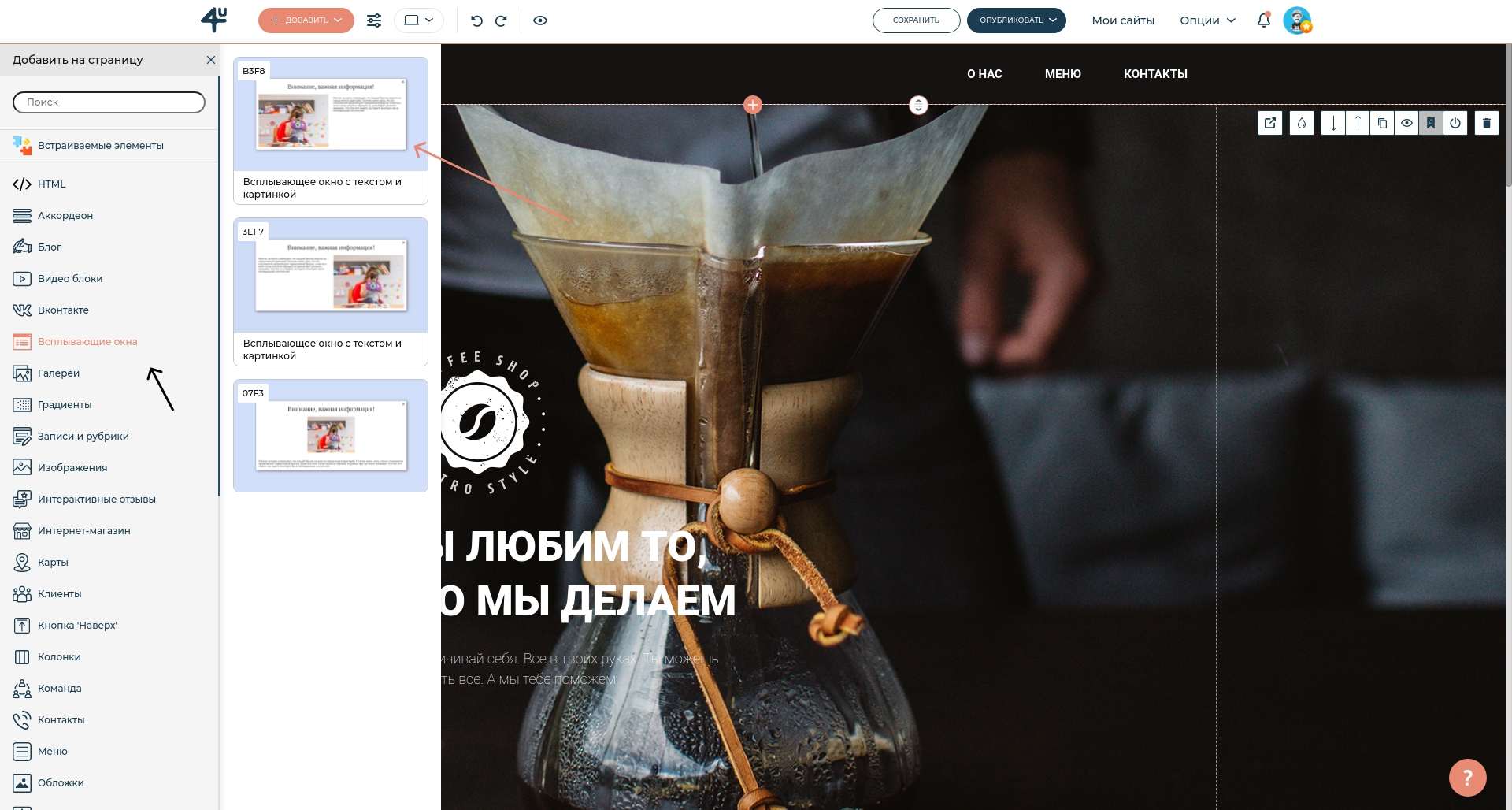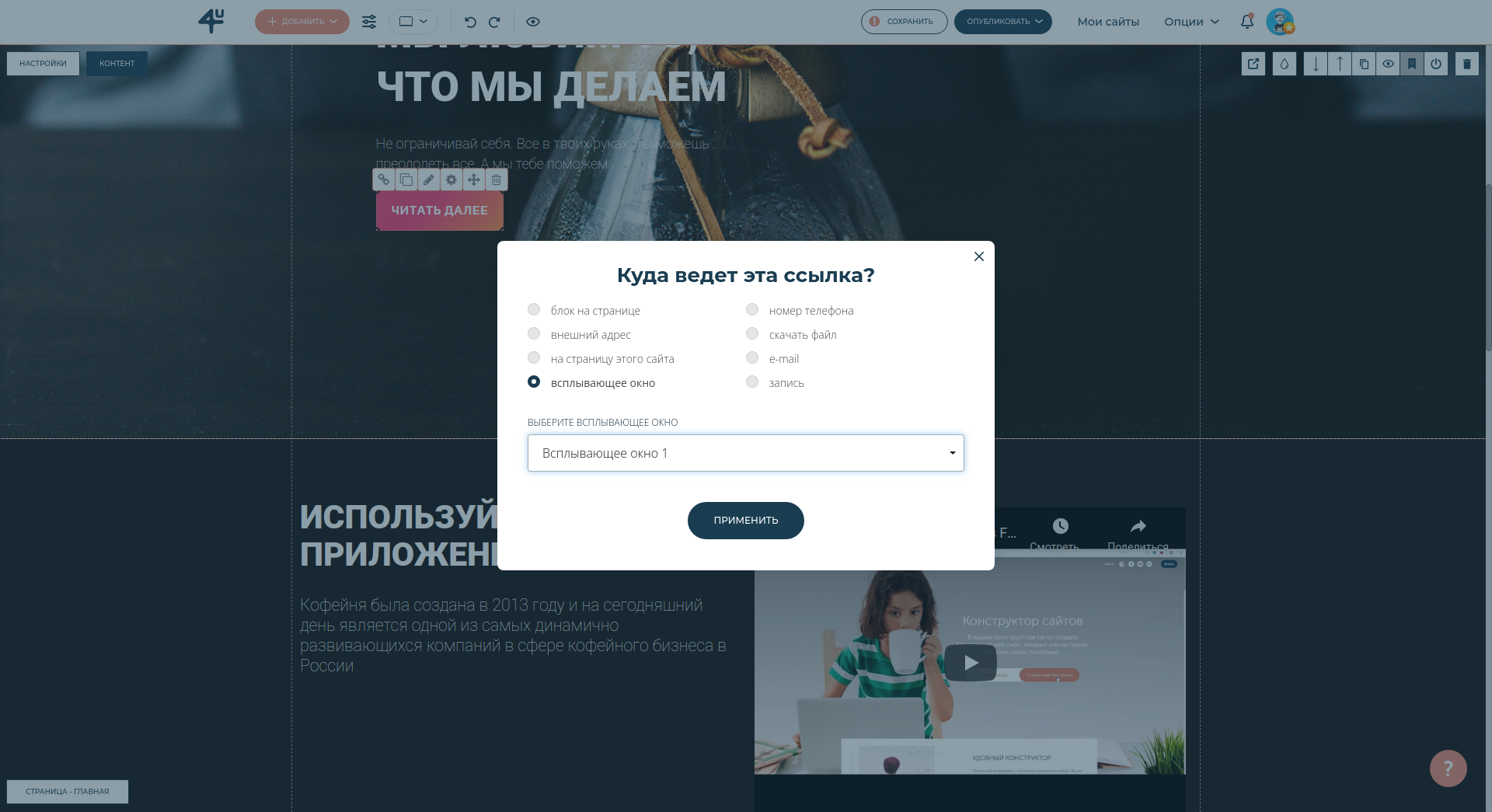Как добавить всплывающее окно на сайт
Чтобы добавить всплывающее окно на сайт, выберите в выпадающем верхнем меню пункт “Добавить на страницу” или нажмите на знак “+” под любым блоком на сайте.
В панели “Библиотека блоков” выберите пункт “Всплывающие окна” и нажмите на понравившийся блок.
Блок будет добавлен на сайт.
Чтобы настроить октрытие модального окна, выберите пункт “Настройки” в меню блока. В подменю “Всплывающее окно” Вы сможете включить открытие окна по таймеру или добавить кнопку, которая будет вызывать всплывающее окно.
Чтобы настроить вызов модального окна по клику на уже добавленную кнопку, выберите в настройках кнопки пункт “Всплывающее окно” и укажите там Ваше модальное окно.